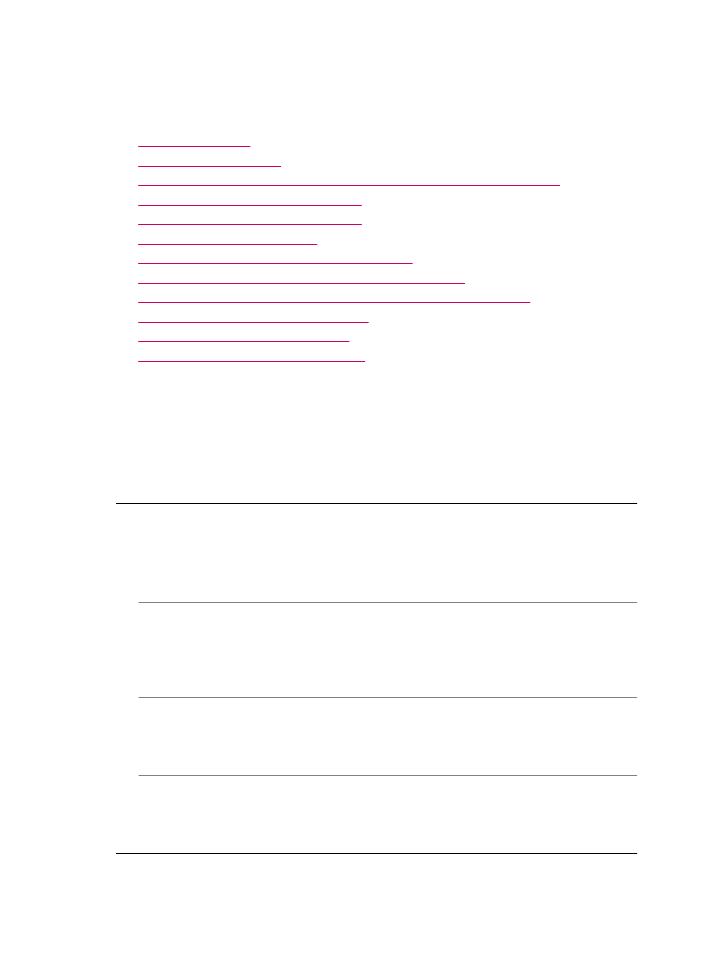
Aντιµετώπιση προβληµάτων σάρωσης
Χρησιµοποιήστε αυτή την ενότητα για να αντιµετωπίσετε τα παρακάτω προβλήµατα
σάρωσης:
•
∆ιακοπή σάρωσης
•
Η σάρωση αποτυγχάνει
•
Η σάρωση αποτυγχάνει εξαιτίας ανεπαρκούς µνήµης στον υπολογιστή
•
Το µενού Σάρωση σε δεν εµφανίζεται
•
Το µενού Σάρωση σε δεν εµφανίζεται
•
Η σαρωµένη εικόνα είναι κενή
•
Η σαρωµένη εικόνα δεν έχει περικοπεί σωστά
•
Η σαρωµένη εικόνα δεν έχει τη σωστή διάταξη σελίδας
•
Η σαρωµένη εικόνα εµφανίζει γραµµές µε κουκκίδες αντί κειµένου
•
Η µορφή του κειµένου δεν είναι σωστή
•
Το κείµενο δεν είναι σωστό ή λείπει
•
Η λειτουργία σάρωσης δεν λειτουργεί.
∆ιακοπή σάρωσης
Αιτία: Οι πόροι συστήµατος του υπολογιστή είναι σε χαµηλό επίπεδο.
Λύση: Απενεργοποιήστε το HP All-in-One και ενεργοποιήστε το ξανά.
Απενεργοποιήστε και ενεργοποιήστε τον υπολογιστή.
Εάν αυτό δεν επιλύσει το πρόβληµα, δοκιµάστε σάρωση σε χαµηλότερη ανάλυση.
Η σάρωση αποτυγχάνει
Αιτία: Ο υπολογιστής δεν είναι ενεργοποιηµένος.
Λύση: Ενεργοποιήστε τον υπολογιστή.
Αιτία: Ο υπολογιστής σας δεν είναι συνδεδεµένος µε τη συσκευή HP All-in-One
µέσω καλωδίου USB.
Λύση: Συνδέστε τον υπολογιστή σας στη συσκευή HP All-in-One µε ένα τυπικό
καλώδιο USB.
Αιτία: Το λογισµικό HP All-in-One µπορεί να µην έχει εγκατασταθεί.
Λύση: Τοποθετήστε το CD εγκατάστασης του HP All-in-One και εγκαταστήστε το
λογισµικό.
Αιτία: Το λογισµικό που εγκαταστήσατε µε το HP All-in-One δεν εκτελείται.
Λύση: Ανοίξτε το λογισµικό που εγκαταστήσατε µε το HP All-in-One και
προσπαθήστε ξανά να πραγµατοποιήσετε σάρωση.
Κεφάλαιο 11
274
Αντιµετώπιση προβληµάτων
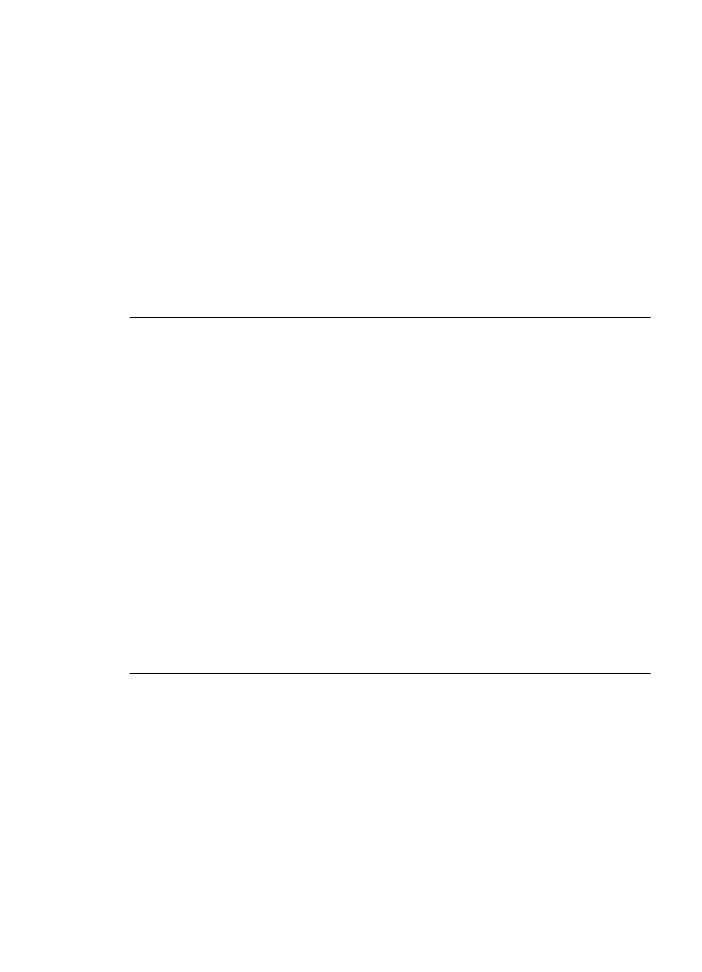
Η σάρωση αποτυγχάνει εξαιτίας ανεπαρκούς µνήµης στον υπολογιστή
Αιτία: Στον υπολογιστή είναι ανοικτά πολλά προγράµµατα.
Λύση: Κλείστε όλα τα προγράµµατα που δεν χρησιµοποιούνται. Αυτό περιλαµβάνει
προγράµµατα που τρέχουν στο παρασκήνιο, όπως προγράµµατα προστασίας
οθόνης και ελέγχου ιών. Εάν απενεργοποιήσετε το πρόγραµµα ελέγχου ιών,
θυµηθείτε να το ενεργοποιήσετε όταν ολοκληρώσετε τη σάρωση.
Εάν αυτός ο τρόπος δεν έχει αποτέλεσµα, ίσως θα ήταν χρήσιµο να επανεκκινήσετε
τον υπολογιστή σας. Ορισµένα προγράµµατα δεν αποδεσµεύουν µνήµη όταν τα
κλείνετε. Η επανεκκίνηση του υπολογιστή θα καθαρίσει τη µνήµη.
Εάν αυτό το σφάλµα παρουσιάζεται συχνά ή συναντήσετε προβλήµατα µνήµης κατά
τη χρήση άλλων προγραµµάτων, µπορεί να χρειαστεί να προσθέσετε περισσότερη
µνήµη στον υπολογιστή σας. Για περισσότερες πληροφορίες, ανατρέξτε στον οδηγό
χρήσης που συνόδευε τον υπολογιστή σας.
Το µενού
Σάρωση σε
δεν εµφανίζεται
Αιτία: Το µενού Σάρωση σε δεν εµφανίζεται εάν:
•
Το λογισµικό που συµπεριλαµβάνεται µε το HP All-in-One δεν έχει εγκατασταθεί
ή δεν έχουν εγκατασταθεί απαραίτητα µέρη του.
•
Το HP All-in-One δεν είναι συνδεδεµένο στον υπολογιστή.
•
Ο υπολογιστής είναι απενεργοποιηµένος.
•
Κλείσατε το εικονίδιο Παρακολούθηση ψηφιακής απεικόνισης HP στο δίσκο
συστήµατος των Windows, στη γραµµή εργασιών.
Λύση:
•
Ακολουθήστε τις οδηγίες της αφίσας ρύθµισης για να εγκαταστήσετε το λογισµικό
που συνόδευε τη συσκευή HP All-in-One.
•
Βεβαιωθείτε ότι η συσκευή HP All-in-One συνδέεται µε έναν υπολογιστή.
•
Εάν το HP All-in-One είναι απευθείας συνδεδεµένο σε υπολογιστή, βεβαιωθείτε
ότι ο υπολογιστής είναι ενεργοποιηµένος.
•
Ξεκινήστε ξανά τον υπολογιστή ή ξεκινήστε το λογισµικό που εγκαταστήσατε µε
το HP All-in-One.
Το µενού
Σάρωση σε
δεν εµφανίζεται
Αιτία: Το µενού Scan To (Σάρωση σε) δεν εµφανίζεται εάν:
•
Το λογισµικό που συνοδεύει τη συσκευή HP All-in-One δεν έχει εγκατασταθεί ή
δεν έχουν εγκατασταθεί απαραίτητα µέρη του.
•
Η συσκευή HP All-in-One δεν είναι συνδεδεµένη στον υπολογιστή.
•
Ο υπολογιστής είναι απενεργοποιηµένος.
Aντιµετώπιση προβληµάτων σάρωσης 275
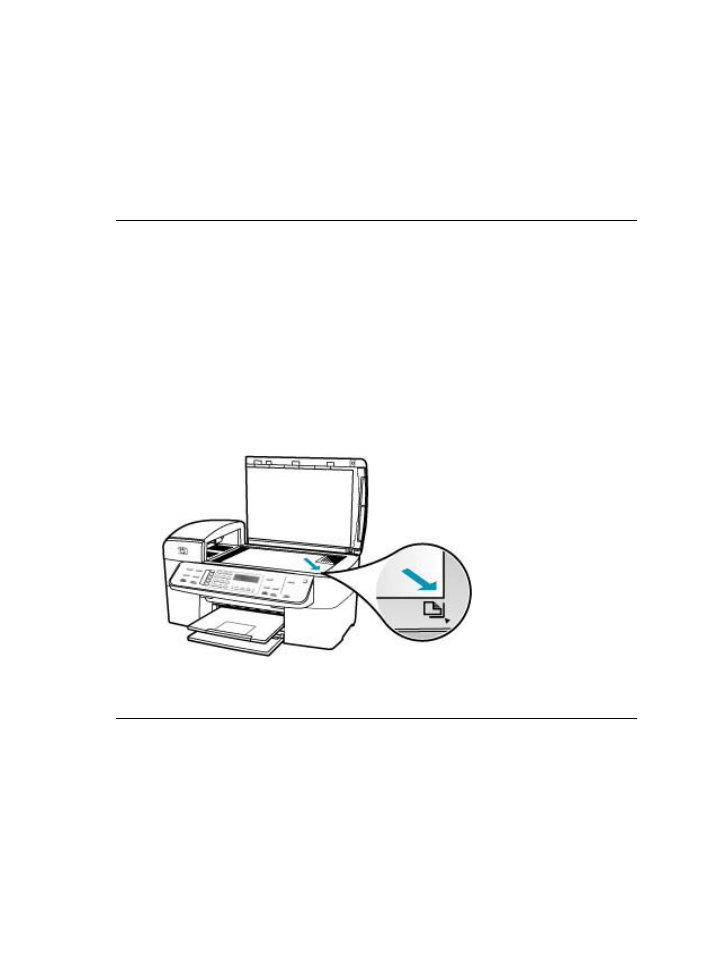
Λύση:
•
Ακολουθήστε τις οδηγίες της αφίσας ρύθµισης για να εγκαταστήσετε το λογισµικό
που συνόδευε τη συσκευή HP All-in-One.
•
Βεβαιωθείτε ότι η συσκευή HP All-in-One συνδέεται µε έναν υπολογιστή.
•
Εάν η συσκευή HP All-in-One είναι απευθείας συνδεδεµένη σε υπολογιστή,
βεβαιωθείτε ότι ο υπολογιστής είναι ενεργοποιηµένος.
•
Επανεκκινήστε τον υπολογιστή ή εκκινήστε το λογισµικό που εγκαταστήσατε µε
τη συσκευή HP All-in-One.
Η σαρωµένη εικόνα είναι κενή
Αιτία: Το πρωτότυπο δεν έχει τοποθετηθεί σωστά στη γυάλινη επιφάνεια.
Λύση: Τοποθετήστε το πρωτότυπό µε την πλευρά εκτύπωσης προς τα κάτω στη
δεξιά µπροστινή γωνία της γυάλινης επιφάνειας.
Για να τοποθετήσετε ένα πρωτότυπο στη γυάλινη επιφάνεια
1.
Αφαιρέστε όλα τα πρωτότυπα από το δίσκο του τροφοδότη εγγράφων και
σηκώστε το κάλυµµα της συσκευής HP All-in-One.
2.
Τοποθετήστε το πρωτότυπό σας µε την πλευρά εκτύπωσης προς τα κάτω στη
δεξιά µπροστινή γωνία της γυάλινης επιφάνειας.
3.
Κλείστε το κάλυµµα.
Η σαρωµένη εικόνα δεν έχει περικοπεί σωστά
Αιτία: Το λογισµικό έχει ρυθµιστεί σε αυτόµατη περικοπή των σαρωµένων εικόνων.
Λύση: Η λειτουργία Αυτόµατη περικοπή περικόπτει ο,τιδήποτε δεν αποτελεί
τµήµα της κύριας εικόνας. Μερικές φορές µπορεί να µην είναι αυτό ακριβώς που
θέλετε. Σε αυτήν την περίπτωση, µπορεί να απενεργοποιήσετε την αυτόµατη
περικοπή και να περικόψετε την εικόνα µε µη αυτόµατο τρόπο ή και καθόλου.
Κεφάλαιο 11
276
Αντιµετώπιση προβληµάτων
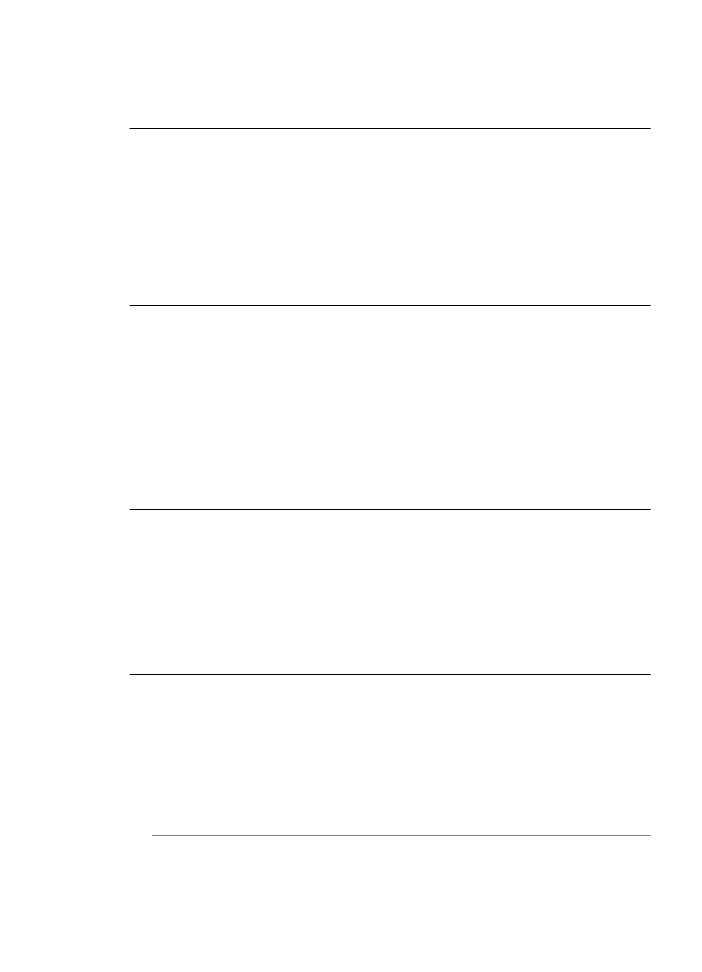
Μπορείτε να αλλάξετε τη λειτουργία Αυτόµατη περικοπή από το λογισµικό HP Scan
Pro. Για περισσότερες πληροφορίες, δείτε HP Scan Pro στο Βοήθεια του HP
Photosmart Mac.
Η σαρωµένη εικόνα δεν έχει τη σωστή διάταξη σελίδας
Αιτία: Η αυτόµατη περικοπή αλλάζει τη διάταξη της σελίδας.
Λύση: Απενεργοποιήστε την αυτόµατη περικοπή για να διατηρήσετε τη διάταξη της
σελίδας.
Μπορείτε να αλλάξετε τη λειτουργία Αυτόµατη περικοπή από το λογισµικό HP Scan
Pro. Για περισσότερες πληροφορίες, δείτε HP Scan Pro στο Βοήθεια του HP
Photosmart Mac.
Η σαρωµένη εικόνα εµφανίζει γραµµές µε κουκκίδες αντί κειµένου
Αιτία: Εάν για να σαρώσετε το κείµενο που έχετε σκοπό να επεξεργαστείτε,
χρησιµοποιείτε τον τύπο εικόνας Κείµενο, ο σαρωτής µπορεί να µην αναγνωρίζει
έγχρωµο κείµενο. Ο τύπος εικόνας Κείµενο σαρώνει σε ανάλυση 300 x 300 dpi,
ασπρόµαυρα.
Εάν σαρώνετε ένα πρωτότυπο που έχει γραφικά ή σχέδια γύρω από το κείµενο, ο
σαρωτής µπορεί να µην αναγνωρίζει το κείµενο.
Λύση: Κάντε ένα ασπρόµαυρο αντίγραφο του πρωτοτύπου και κατόπιν σαρώστε
το αντίγραφο.
Η µορφή του κειµένου δεν είναι σωστή
Αιτία: Οι ρυθµίσεις σάρωσης εγγράφου δεν είναι σωστές.
Λύση: Μερικά προγράµµατα δεν µπορούν να χειριστούν µορφή πλαισιωµένου
κειµένου. Το πλαισιωµένο κείµενο αποτελεί µία από τις ρυθµίσεις σάρωσης
εγγράφου. ∆ιατηρεί τη σύνθετη διάταξη, όπως πολλαπλές στήλες από ένα
ενηµερωτικό φυλλάδιο, βάζοντας το κείµενο σε διαφορετικά πλαίσια στην εφαρµογή-
προορισµό.
Το κείµενο δεν είναι σωστό ή λείπει
Αιτία: Η φωτεινότητα δεν έχει ρυθµιστεί σωστά.
Λύση: Ρυθµίστε τη φωτεινότητα και σαρώστε και πάλι το πρωτότυπο.
Μπορείτε να ρυθµίσετε τη φωτεινότητα από το λογισµικό HP Scan Pro. Για
περισσότερες πληροφορίες, δείτε HP Scan Pro στο Βοήθεια του HP Photosmart
Mac.
Αιτία: Υπολείµµατα µπορεί να έχουν κολλήσει στη γυάλινη επιφάνεια ή στο πίσω
µέρος του καλύµµατος εγγράφων. Αυτό µπορεί να προκαλέσει σαρώσεις χαµηλής
ποιότητας.
Aντιµετώπιση προβληµάτων σάρωσης 277
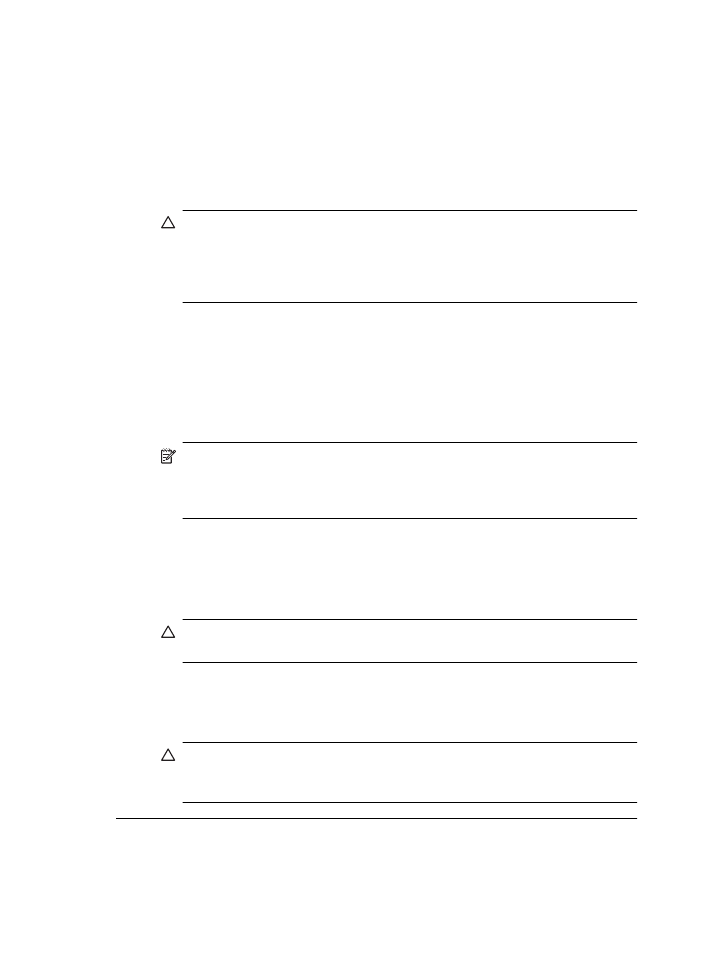
Λύση: Απενεργοποιήστε το HP All-in-One, αποσυνδέστε το καλώδιο τροφοδοσίας
και χρησιµοποιήστε ένα απαλό ύφασµα για να σκουπίσετε τη γυάλινη επιφάνεια και
το πίσω µέρος του καλύµµατος εγγράφων.
Για να καθαρίσετε τη γυάλινη επιφάνεια
1.
Απενεργοποιήστε τη συσκευή HP All-in-One, και σηκώστε το κάλυµµα.
2.
Καθαρίστε τη γυάλινη επιφάνεια µε ένα µαλακό πανί ή σφουγγάρι ελαφρά
βουτηγµένο σε καθαριστικό για γυάλινες επιφάνειες.
Προσοχή
Μην χρησιµοποιείτε λειαντικά, ασετόν, βενζίνη ή τετραχλωρίδιο
του άνθρακα στη γυάλινη επιφάνεια, διότι µπορεί να καταστραφεί. Μην ρίχνετε
ή ψεκάζετε υγρά απευθείας επάνω στη γυάλινη επιφάνεια. Το υγρό µπορεί
να εισέλθει κάτω από τη γυάλινη επιφάνεια και να προκαλέσει βλάβη στη
συσκευή.
3.
Σκουπίστε τη γυάλινη επιφάνεια µε στεγνό, µαλακό πανί που δεν αφήνει χνούδι
για προστασία από τους λεκέδες.
4.
Ενεργοποιήστε το HP All-in-One.
Για να καθαρίσετε την πίσω όψη του καλύµµατος
1.
Απενεργοποιήστε τη συσκευή HP All-in-One, αποσυνδέστε το καλώδιο και
σηκώστε το κάλυµµα.
Σηµείωση
Ανάλογα µε το πόση ώρα είναι αποσυνδεδεµένη η συσκευή
HP All-in-One, η ηµεροµηνία και η ώρα ενδέχεται να διαγραφούν. Θα πρέπει
να ρυθµίσετε ξανά την ηµεροµηνία και την ώρα, όταν ξανασυνδέσετε το
καλώδιο στη συσκευή.
2.
Καθαρίστε το λευκό πίσω κάλυµµα εγγράφων µε ένα µαλακό πανί ή σφουγγάρι
που είναι ελαφρά βουτηγµένο σε σαπούνι και ζεστό νερό.
Καθαρίστε απαλά την πίσω όψη για να αφαιρέσετε τα υπολείµµατα. Μην τρίβετε
την πίσω όψη του καλύµµατος.
3.
Σκουπίστε την πίσω όψη µε στεγνό, µαλακό πανί που δεν αφήνει χνούδι.
Προσοχή
Μη χρησιµοποιείτε σφουγγάρια καθαρισµού από χαρτί, καθώς
µπορεί να χαράξουν την επιφάνεια.
4.
Εάν απαιτείται επιπλέον καθαρισµός, επαναλάβετε τα προηγούµενα βήµατα
χρησιµοποιώντας ισοπροπυλική αλκοόλη (καθαρό οινόπνευµα) και
σκουπίζοντας την πίσω όψη σχολαστικά µε ένα βρεγµένο πανί για να αφαιρέσετε
τα υπολείµµατα αλκοόλης.
Προσοχή
Προσέξτε να µη χυθεί οινόπνευµα στη γυάλινη επιφάνεια ή στο
εξωτερικό του HP All-in-One, αφού έτσι µπορεί να προκληθεί βλάβη στη
συσκευή.
Κεφάλαιο 11
278
Αντιµετώπιση προβληµάτων
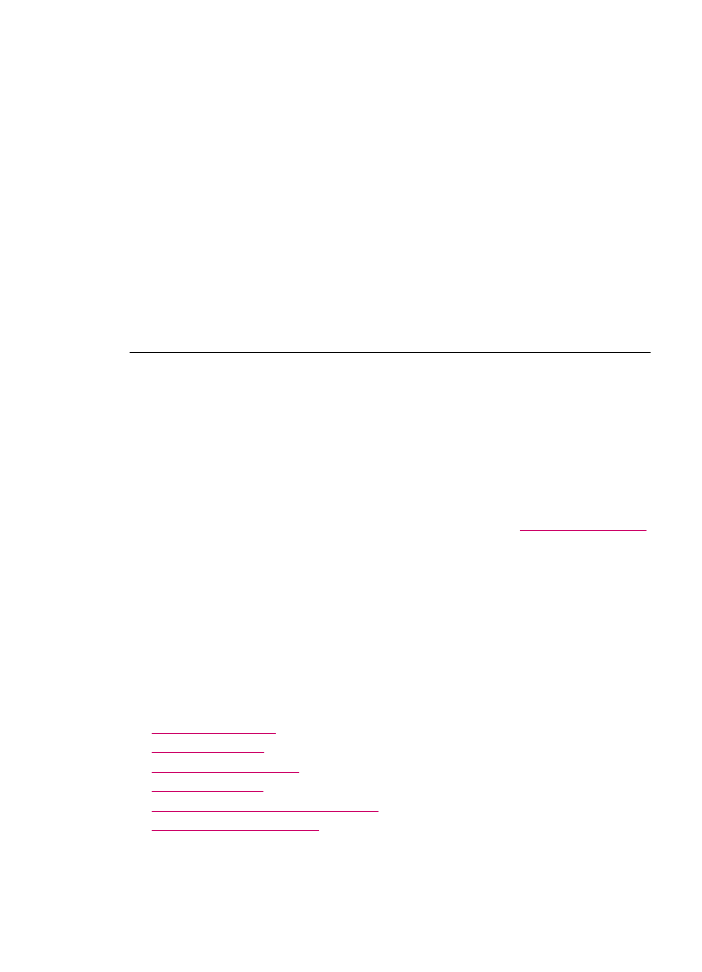
Η λειτουργία σάρωσης δεν λειτουργεί.
Αιτία: Υπάρχουν πολλές αιτίες για τις οποίες ενδέχεται να µην πραγµατοποιείται
σάρωση:
•
Ο υπολογιστής είναι απενεργοποιηµένος.
•
Η συσκευή HP All-in-One δεν είναι σωστά συνδεδεµένη στον υπολογιστή µέσω
καλωδίου USB.
•
Το λογισµικό που συνοδεύει το HP All-in-One δεν είναι εγκατεστηµένο ή δεν
εκτελείται.
Λύση:
•
Ενεργοποιήστε τον υπολογιστή.
•
Ελέγξτε τα καλώδια που συνδέουν τη συσκευή HP All-in-One στον υπολογιστή
σας.
•
Επανεκκινήστε τον υπολογιστή σας Εάν αυτό δεν επιλύσει το πρόβληµα,
εγκαταστήστε ή επανεγκαταστήστε το λογισµικό που συνοδεύει το HP All-in-One.
Ενηµέρωση συσκευής
Η λειτουργία της ενηµέρωσης συσκευής είναι η παράδοση ενηµερώσεων
υλικολογισµικού στη συσκευή HP All-in-One έτσι, ώστε να συνεχίσει να λειτουργεί οµαλά
µε την πιο προηγµένη διαθέσιµη τεχνολογία.
Για να χρησιµοποιήσετε το πρόγραµµα ενηµέρωσης της συσκευής
1.
Χρησιµοποιήστε το πρόγραµµα περιήγησης web για να κάνετε λήψη µιας
ενηµέρωσης για τη συσκευή HP All-in-One από τη διεύθυνση
www.hp.com/support
.
2.
Κάντε διπλό κλικ στο ληφθέν αρχείο.
Στον υπολογιστή ανοίγει το πρόγραµµα εγκατάστασης.
3.
Ακολουθήστε τις οδηγίες της οθόνης για να εγκαταστήσετε την ενηµέρωση στη
συσκευή HP All-in-One.
4.
Επανεκκινήστε τη συσκευή HP All-in-One για να ολοκληρωθεί η διαδικασία.
Σφάλµατα
Αυτή η ενότητα περιλαµβάνει τις παρακάτω κατηγορίες µηνυµάτων που εµφανίζονται στη
συσκευή σας:
•
Μηνύµατα συσκευής
•
Μηνύµατα αρχείου
•
Γενικά µηνύµατα χρήστη
•
Μηνύµατα χαρτιού
•
Μηνύµατα τροφοδοσίας και σύνδεσης
•
Μηνύµατα δοχείων µελάνης